win7 ghost 纯净版系统音量图标不见了怎么办 现在很多用户仍然在使用传统的win7 ghost 纯净版系统,当我们听歌或者看视频的时候,一般都需要对音量进行调节。可是有的用户找来找去,总是没有办法找到音量调节的图标。那么我们该如何解决音量图标不见了的问题呢?下面看看小编是怎么操作的。
1、打开系统之后,在开始菜单里面直接运行对话框,接着在运行窗口里面直接输入regedit字符,然后点击回车键确认,就打开了注册表编辑器;
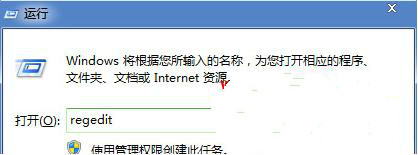
2、注册表编辑器打开之后,依次打开下面的几个选项HKEY_LOCAL_MACHINE \ SOFTWARE \ Microsoft \ Windows \ CurrentVersion \ Run;
3、然后找到Run项,在其右边的窗口里面重新建立一个 “字符串值”,将其命名成Systray。之后就将Systray键值双击打开,最后把这个键值编辑成c:windowssystem32Systray.exe。
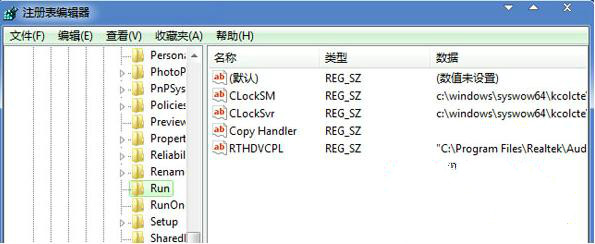
4、 当上面的两个步骤都完成之后,再直接退出注册表编辑器,然后重新启动电脑就可以生效了。
5、 这时候再看看桌面右下方的那个音量图标,你就惊喜的看到之前怎么也找不到的音量调节窗口又显示了。
- Win7 64位纯净版
- 新萝卜家园GhostWin7 SP1 X86电脑城纯净版2014.08
- 雨林木风ghost win7 SP1纯净版(64位)2014.03
- Win7 32位纯净版
- 雨林木 Ghost Win7 SP1 X64旗舰版(64位) 2014.05
- 拾零技术GhostWin7 SP1 X86旗舰纯净版(32位)2014.05
- 纯净版XP系统
- 电脑公司 GHOST XP SP3 纯净版 2014.05
- 雨林木风GHOST XP SP3 纯净版 YN2014.05
------分隔线------








